Indholdsfortegnelse:
- Trin 1: Saml dele
- Trin 2: Adskil Flood Light og identificer RGB PWM -input
- Trin 3: ESP8266 og strømledninger
- Trin 4: Programmer det
- Trin 5: Fyld det hele sammen igen
- Trin 6: Placer lysene rundt om huset og nyd det !
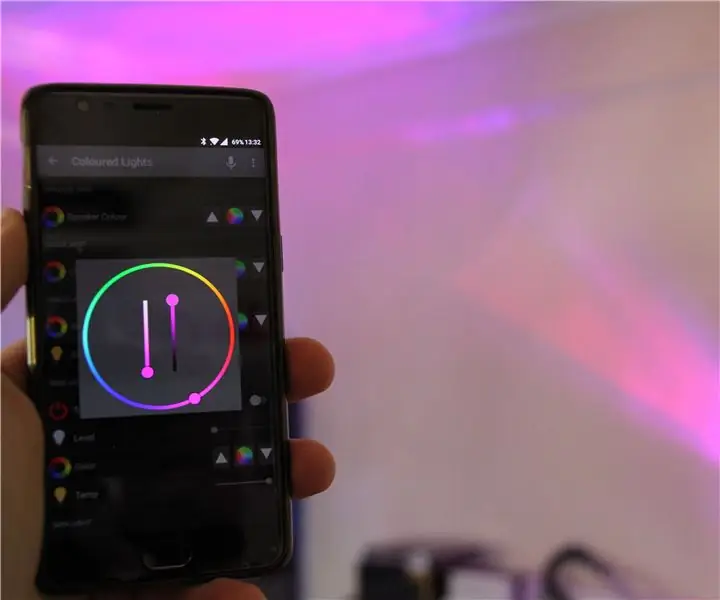
Video: Kaprer RGB -oversvømmelseslys med Arduino eller ESP8266: 6 trin (med billeder)

2024 Forfatter: John Day | [email protected]. Sidst ændret: 2024-01-30 08:28
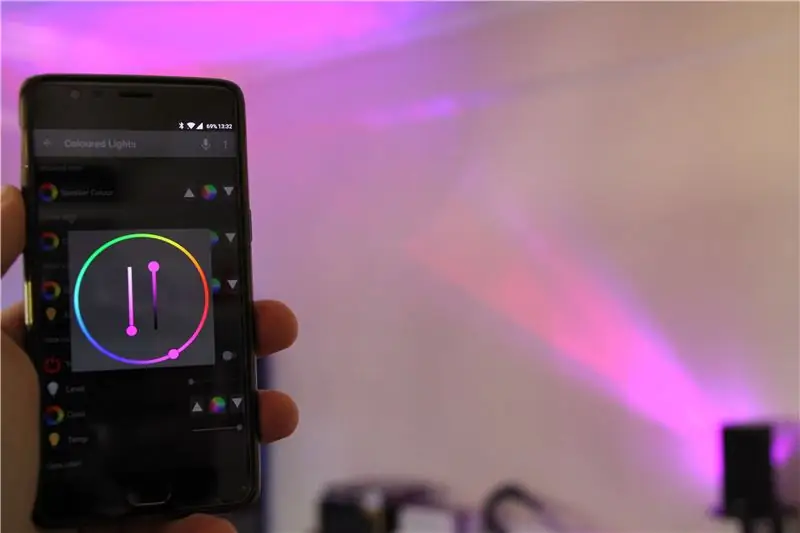


Så jeg fandt nogle flotte små RGB -oversvømmelseslamper på amazon, og da jeg kiggede ind i tarmene på dem, indså jeg, at du kan koble dem direkte til en arduino og esp8266 og styre dem ved hjælp af PWM.
Jeg bruger nu to af dem i min stue som accentbelysning og har dem indstillet til bestemte scener.
Jeg bruger openhab, der kører på en hindbærpi til at styre dem, og jeg kan endda styre dem med amazon Echo (USA), selvom det er lidt uden for omfanget af denne instruerbare, håber jeg at finde tid til at skrive det op!
Håber du nyder det, dette er min første instruerbare i meget lang tid, så lad mig vide, hvad du synes.
Trin 1: Saml dele




Delelisten er som følger:
1. 10W RGB Flood Light: Ebay (UK), Ebay (US), Ebay (Kina)
2. ESP8266-12-modul: Ebay (UK), Ebay (US), Ebay (Kina)
3. LD1117 3.3V Regulator: Ebay (UK), Ebay (US), Ebay (Kina)
4. 100uF kondensator: Ebay (UK), Ebay (US), Ebay (Kina)
5. 12V 1A DC strømforsyning: Ebay (UK), Ebay (US), Ebay (Kina)
6. Et udvalg af modstande (jeg brugte 10K, men virkelig kan du nøjes med hvad som helst)
(Jeg har vedhæftet links til flere websteder, da priserne ændres regelmæssigt, så shopp venligst rundt og sørg for at tjekke amazon vs ebay)
Fuld offentliggørelse: Jeg tjener en lille provision, hvis du køber via ovenstående links, men jeg vil aldrig anbefale et link til et produkt, som jeg ikke selv har brugt. Dette projekt var ikke designet til at være en penge maker. Tak skal du have:-)
Trin 2: Adskil Flood Light og identificer RGB PWM -input




Dette særlige oversvømmelseslys er et simpelt skruet sammen design.
Chassiset består af tre aluminiumssektioner, der alle skrues af.
Fjernelse af den øverste sektion, der holder linsen på plads, afslører printkortet med LED -array og styrekredsløb.
Den første ting, jeg gjorde, var at identificere, hvilken af transistorerne, der kontrollerede hvilken farvegruppe.
Forhåbentlig har producenten ikke for mange variationer mellem kortrevisioner, hvilket ville betyde, at du kan kopiere billedet ovenfor og lodde ledninger direkte til dem. Jeg har farvekodet til rød, grøn og blå for at gøre det lettere for dig. Interessant nok, selvom transistoren, der styrede den røde LED, var forbundet til den eksisterende mikrokontroller via en modstand, så jeg forlod dette i kredsløbet.
Det er også vigtigt for dette trin at fjerne de eksisterende kontrolkomponenter fra printkortet med en varmluftspistol og nogle pincetter, som det kan ses på billedet ovenfor. Det var ikke absolut nødvendigt at fjerne den infrarøde modtager, men jeg tænkte, at jeg kunne bruge den til andre projekter.
Derefter loddes bare nogle ledninger til PWM -benene, der går til transistorer og stikker dem igennem til den anden del af lyschassiset, hvor vi går videre.
Trin 3: ESP8266 og strømledninger
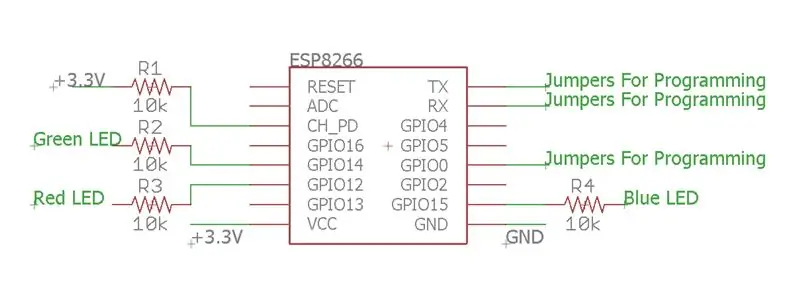
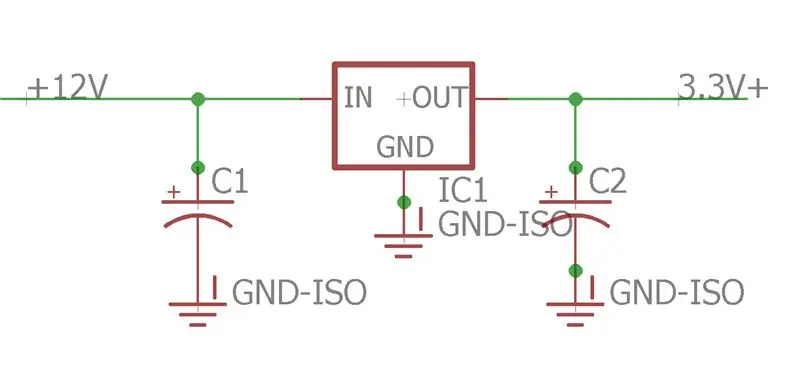

Jeg har vedhæftet en skematisk for denne del, da den siger, hvad du skal gøre meget mere klart, end jeg nogensinde kunne.
Grundlæggende led dine røde, grønne og blå lysdioder til ben 12, 14 og 15 i ESP8266 via en 10K modstand.
Tilslut derefter ESP -strømkredsløbet i henhold til skematisk, på billedet viser det, at jeg har loddet det direkte til strømforsyningen/driverkortet til lysdioderne, men jeg endte med at ændre orienteringen og formåede ikke at tage et andet billede.
Ideen her er at holde alt så kompakt som muligt, da det skal passe ind i chassiset.
For at opnå dette splejset jeg modstandene inline med ledningerne og dækkede dem med varmekrymp.
Undgå venligst min fejl, og lod ikke modstanden direkte på ESP. Jeg fandt dette gjorde dem sværere at arbejde med, end hvis jeg havde lavet en ægte inline splejsning (som i wire-resistor-wire-esp snarere end wire-resistor-esp).
Billedet ser også lidt anderledes ud end skematisk, jeg brugte ikke pin 15 oprindeligt, og dette var en fejl, da pin 15 er fantastisk til pwm. Elsker den pin. Det styrer.
Trin 4: Programmer det
Brug din foretrukne metode til at skrive koden til dit ESP!
Du kan virkelig vælge at styre det, som du vil, og der er fantastiske mennesker derude, der gør fantastiske ting med ESP.
MIN særlige rute var at bruge en MQTT -hjemmeserver i form af openHAB, som lyset derefter ville logge på og lytte efter farvekommandoer. Ved hjælp af denne metode kan jeg også bruge Amazon Alexa og google home til kontrol ekstremt let. (Som jeg sagde før, håber jeg at kunne skrive instruktioner til den proces, da jeg har haft det sjovt med at gøre det, men bruger i øjeblikket det meste af min fritid på at bygge et nyt websted (det vil sandsynligvis indebære vejledninger til disse stykker enhver vej)).
Jeg har vedhæftet koden til det til denne 'ible, ovenfor (eller nedenfor, uanset hvor den vises).
Jeg må sige, at jeg plejede kun at udvikle mig i arduino IDE til ESP8266, men siden jeg har startet dette projekt, bliver jeg bestemt konverteret til Lua -scripts, de er gode og en meget mindre stressende tid, når jeg uploader og debugger osv.
Engang skrev jeg et program i arduino, der gjorde følgende:
ESP støvler, kan ikke oprette forbindelse til wifi, starter adgangspunktstilstand
klienten opretter forbindelse til telefonen, åbner automatisk browseren med farvekontrolside (grundlæggende html)
på siden var der også en mulighed for at slutte den til din router.
Når det var på netværket, kunne ethvert kontrolsystem programmeres til at sende http -forespørgsler ret let.
Hvis jeg kan finde den kode et sted, vil jeg uploade den, men har for nylig bygget en ny pc, så filen kunne være på enhver blanding af drev rundt om stedet.
Trin 5: Fyld det hele sammen igen

For at isolere alle stykkerne pakkede jeg dem alle ind med PVC -tape.
Vær særlig forsigtig med dette trin, jeg brændte en af mine spændingsregulatorer ud, da jeg ikke var opmærksom nok.
Jeg finder også, at det at holde ledningerne længere gør dette trin meget lettere på grund af al den vridning, der involverer at skrue alt sammen igen.
Trin 6: Placer lysene rundt om huset og nyd det !

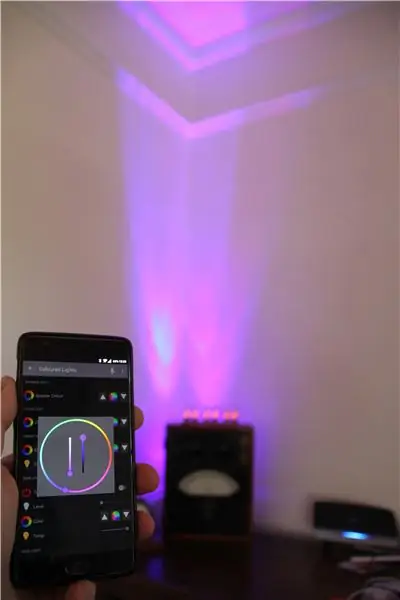

Placer lysene på din foretrukne placering, tilslut dem med 12V strømforsyningen, og du er væk !!
Hvis du ikke kan lide linsens prismeeffekt, kan den let fjernes, dette giver en mindre fokuseret, mere generel glød. At vende objektivet tilbage til fronten havde også nogle ret gode effekter.
På billederne kan du se, at jeg har brugt det til at fremhæve mit nixie -ur, som jeg elsker så meget.
Tak fordi du læste!
Anbefalede:
Sådan bruges Neopixel Ws2812 LED eller LED STRIP eller Led Ring med Arduino: 4 trin

Sådan bruges Neopixel Ws2812 LED eller LED STRIP eller Led Ring med Arduino: Hej fyre, da Neopixel led Strip er meget populære, og det kaldes også som ws2812 led strip. De er meget populære, fordi vi i disse LED -bånd kan adressere hver enkelt LED separat, hvilket betyder, at hvis du vil have få lysdioder til at lyse i en farve
Arduino Ws2812 LED eller Neopixel Led Strip eller Ring Tutorial: 4 trin

Arduino Ws2812 LED eller Neopixel Led Strip eller Ring Tutorial: I denne instruks vil vi lære at bruge neopixel eller ws 2812 eller hurtig led med Arduino. Disse typer LED eller strip eller ring styres af kun en enkelt Vin pin og alle de Lysdioder kan adresseres individuelt, så disse kaldes også indi
Ekstern nedlukning eller genstart af en computer med ESP8266 -enhed: 10 trin (med billeder)

Ekstern nedlukning eller genstart af en computer med ESP8266 -enhed: For at være klar her lukker vi din computer ned, ikke en andens computer. flok matematik, men hver morgen klokken 3 om morgenen låser de. S
Brug Cortana og en Arduino til at styre RGB -lysdioder eller Ledstrips med din stemme !: 4 trin (med billeder)

Brug Cortana og en Arduino til at styre RGB -lysdioder eller Ledstrips med din stemme !: I denne instruktive vil jeg vise dig, hvordan du kan styre din RGB -LED eller LED -strip med din stemme. Dette gøres af CoRGB -appen, som er tilgængelig gratis i Windows App Store. Denne app er en del af mit CortanaRoom -projekt. Når du er færdig med
Gør billeder sømløse kun vandret eller lodret (for "The GIMP").: 11 trin (med billeder)

Gør billeder sømløse kun vandret eller lodret (for "The GIMP") .: Hvis du prøver "Make seamless" plug-in i GIMP, vil det gøre billedet sømløst både vandret og lodret på samme tid. Det tillader dig ikke at gøre det problemfrit i kun en dimension. Denne instruktive vil hjælpe dig med at lave
